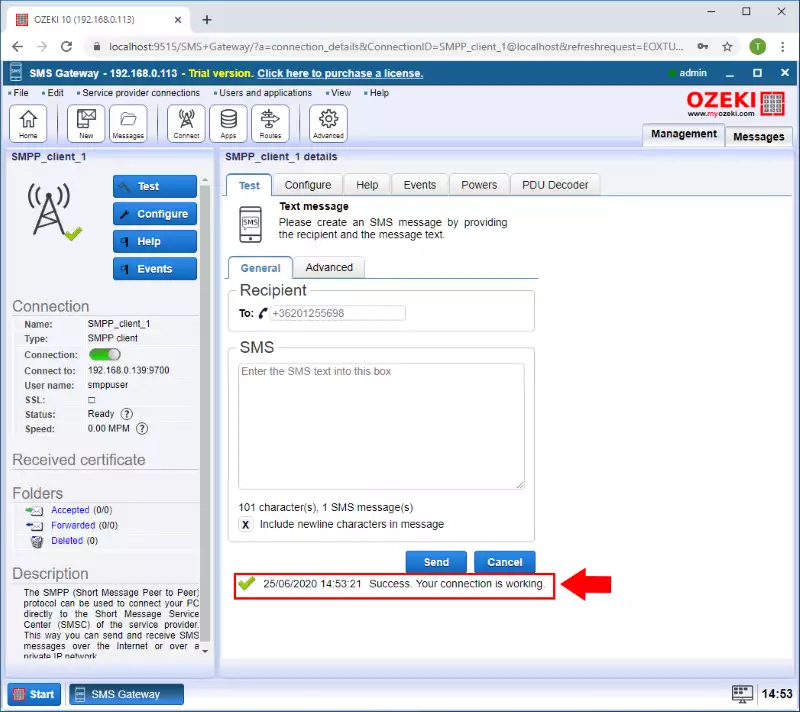Az Ozeki SMS Gateway telepítése Windows rendszeren
Ez az útmutató az Ozeki SMS Gateway telepítési lépéseit mutatja be. Ez az információ hasznos, ha olyan környezetbe szeretné telepíteni a szoftvert, ahol nincs internet-hozzáférés, vagy a vállalati tűzfal politika megakadályozza, hogy a szoftver kommunikáljon az internettel. Ezt a telepítési eljárást Windows 11 rendszeren is használni kell. Az offline telepítés meglehetősen egyszerű: le kell töltenie a telepítő csomagot, és követnie kell a képernyőn megjelenő utasításokat. Hasonló a klasszikus Next...Next...Next... Windows telepítési eljáráshoz.
Windows 11 támogatás
Ha Windows 11 számítógépet használ, akkor is követheti ezt az útmutatót, mivel a lépések ugyanazok, és nem kell változtatni a folyamaton. Az Ozeki SMS gateway támogatja a windows sms szolgáltatás létrehozását.
Az Ozeki SMS Gateway telepítése (Gyors lépések)
Az Ozeki SMS Gateway telepítéséhez:
- Töltse le az Ozeki SMS Gateway .zip fájlt
- Válassza a "Kibontás mind" lehetőséget a helyi menüből
- Futtassa az .exe fájlt a létrehozott mappából
- Kattintson a Tovább gombra a telepítés befejezéséhez
- Nyissa meg az SMS Gateway alkalmazást
- Adjon hozzá új SMPP kapcsolatot
- Adja meg az SMPP szerver adatait
- Küldjön teszt SMS üzenetet a Teszt lapról
- Ellenőrizze a kapcsolat naplóit
Az Ozeki SMS Gateway letöltése (Videó útmutató)
Ebben a videóban megismerheti az Ozeki SMS Gateway szoftver letöltésének és telepítésének folyamatát. A videó elvezeti Önt az SMS szoftver letöltési oldalra a https://ozeki-sms-gateway.com weboldalon, és megtanulhatja, hogyan kell kicsomagolni az SMS szoftver zip fájlt. Ezután kicsomagolja az SMS gatewayt, és felkészíti azt a telepítési folyamatra. A telepítés befejezése után elindítja az Ozeki SMS Gateway-t, és hozzáfér a felhasználóbarát Vezérlőpulthoz. Most már készen áll az SMS kezelési útjára.
1. lépés - Az Ozeki SMS Gateway letöltése
Az Ozeki SMS Gateway legújabb verziója letölthető az Ozeki SMS Gateway letöltési oldalról. A tömörített telepítő letöltéséhez kattintson az első OzekiSMSGateway_x.x.xx.zip linkre, ahogyan az az 1. ábrán látható. Javasoljuk, hogy mindig a legújabb verziót töltsd le. Ez a verzió mindig tartalmazza az összes jelenleg elérhető funkciót és fejlesztést.
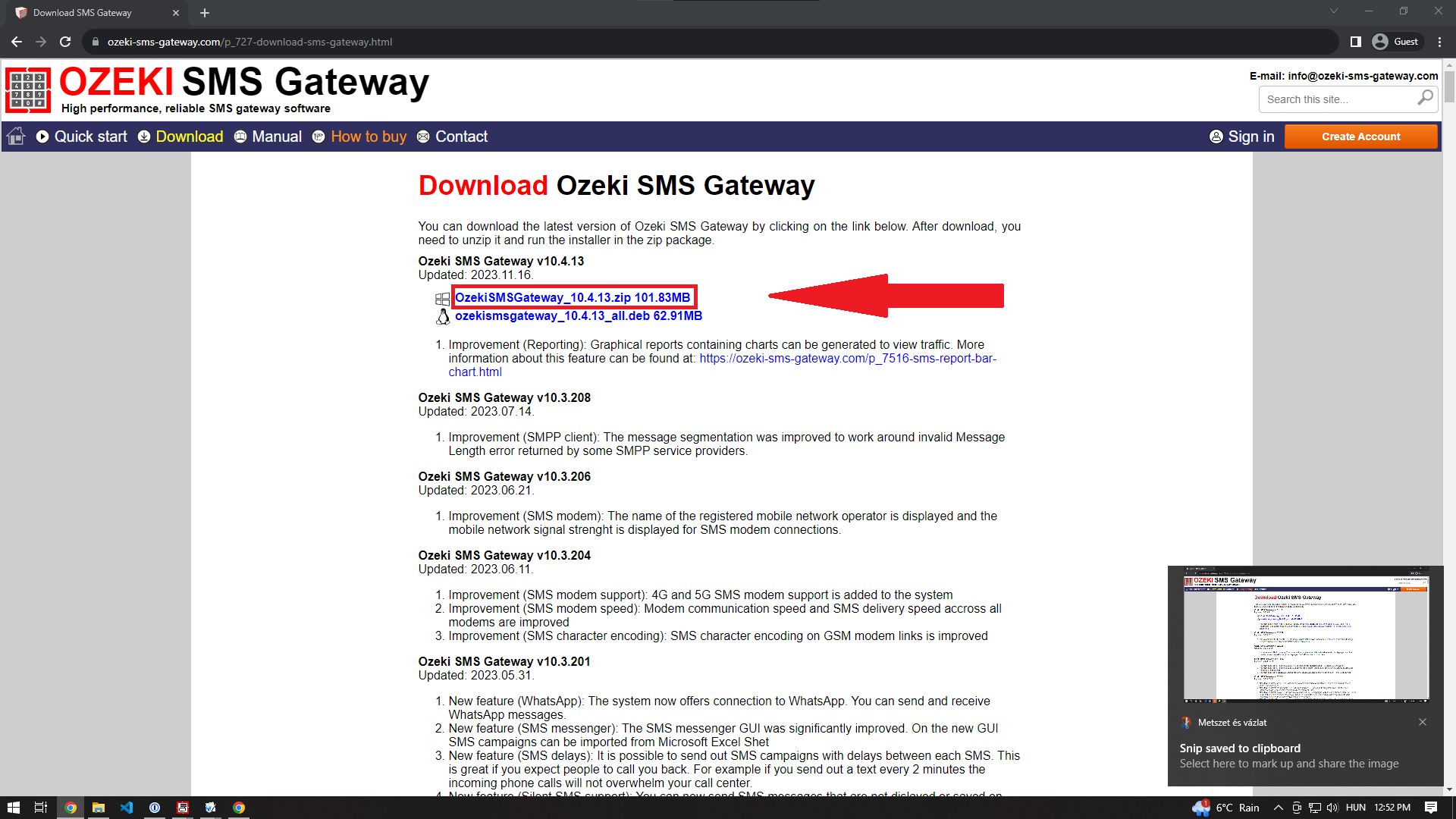
2. lépés - A letöltött fájl kicsomagolása
Amikor a letöltés befejeződött, ki kell csomagolni a tömörített fájlt, hogy futtatni tudja a szoftver telepítőjét. Ehhez nyissa meg a Letöltések mappát a számítógépén. Ezután, ahogyan az a 2. ábrán látható, kattintson jobb gombbal a fájlra, és válassza a "Kibontás mind..." lehetőséget. Ezzel megkapja az Ozeki Installer végrehajtható telepítőjét.
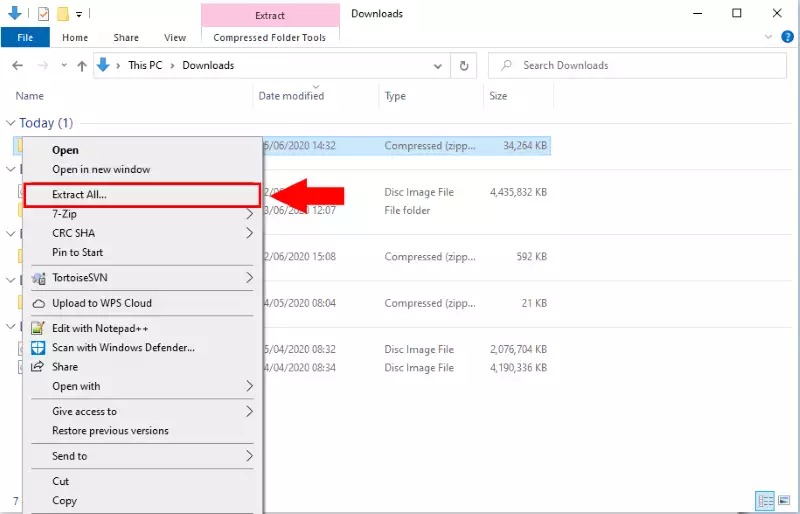
3. lépés - A telepítő futtatása
Miután kicsomagolta a .zip fájlt, nyissa meg az újonnan létrehozott mappát, és ahogyan az a 3. ábrán látható, egyszerűen kattintson a végrehajtható fájlra a telepítési folyamat elindításához.
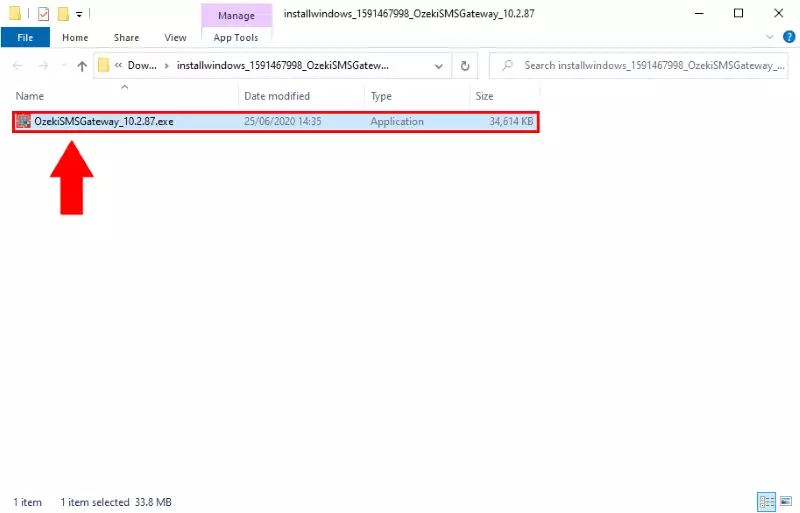
4. lépés - Az Ozeki SMS Gateway telepítése
Amint rákattintott az .exe fájlra, a telepítő egy üdvözlő képernyővel indul (4. ábra). Itt csak annyit kell tennie, hogy a Tovább gombra kattint a telepítés folytatásához.
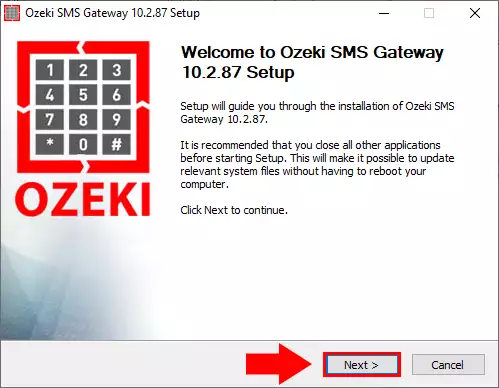
Az Ozeki SMS Gateway számítógépre történő telepítéséhez el kell fogadnia a Licencszerződés feltételeit. Kérjük, tekintse át őket, majd ahogyan az az 5. ábrán látható, kattintson az "Elfogadom" gombra a folytatáshoz.
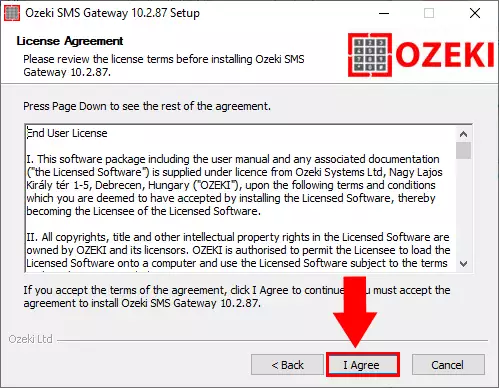
A telepítési folyamat befejezése után az Ozeki SMS Gateway szolgáltatás automatikusan elindul a háttérben. Az Ozeki SMS Gateway webböngészőben történő futtatásához egyszerűen jelölje be az "Ozeki SMS Gateway futtatása" lehetőséget, ahogyan az a 6. ábrán látható, majd kattintson a Befejezés gombra.
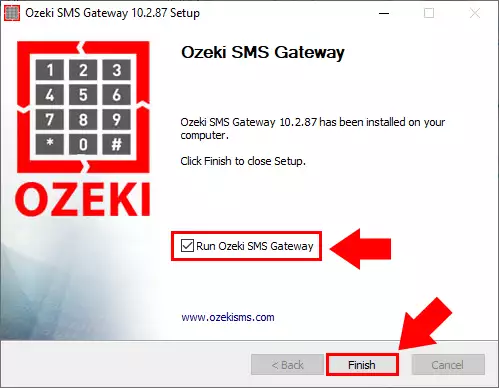
5. lépés - Az Ozeki SMS Gateway asztal
Az Ozeki SMS Gateway kezdőlapja egy asztal, ahol megtalálhatja az SMS Gateway alkalmazás ikonját, ahogyan az a 7. ábrán látható. Kattintson az ikonra az alkalmazás megnyitásához.
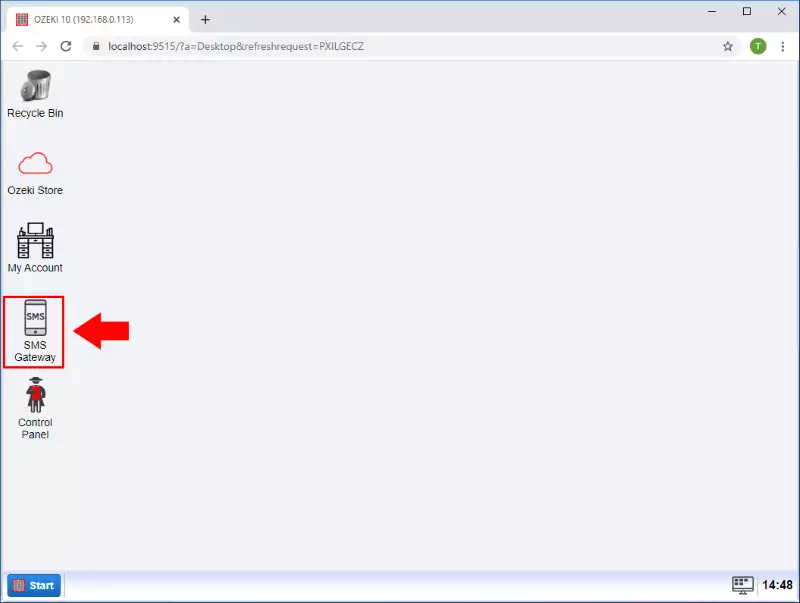
6. lépés – Csatlakozás a mobil hálózathoz
Az SMS-üzenetek a mobilhálózaton keresztül kerülnek elküldésre, ezért a következő lépés a számítógép mobilhálózathoz való csatlakoztatásának kiválasztása. Több lehetőség is áll rendelkezésre a kapcsolat beállítására. Használhat GSM modemet, nagyobb kapacitás érdekében pedig SMS modem poolt is csatlakoztathat. Emellett Androidos mobiltelefonon keresztül is csatlakozhat. Ha internetes SMS-szolgáltatást üzemeltet, közvetlenül csatlakozhat egy mobilhálózati operátor Short Message Service Centre (SMSC) rendszeréhez az interneten keresztül. Ebben az esetben UCP kapcsolatot, HTTP SMS kapcsolatot állíthat be. A legnépszerűbb választás az SMPP kapcsolat interneten keresztüli beállítása.
Az SMPP kapcsolat telepítéséhez és konfigurálásához kattintson az "Add new connection" (Új kapcsolat hozzáadása) gombra az SMS Gateway kezdőlapján (8. ábra).
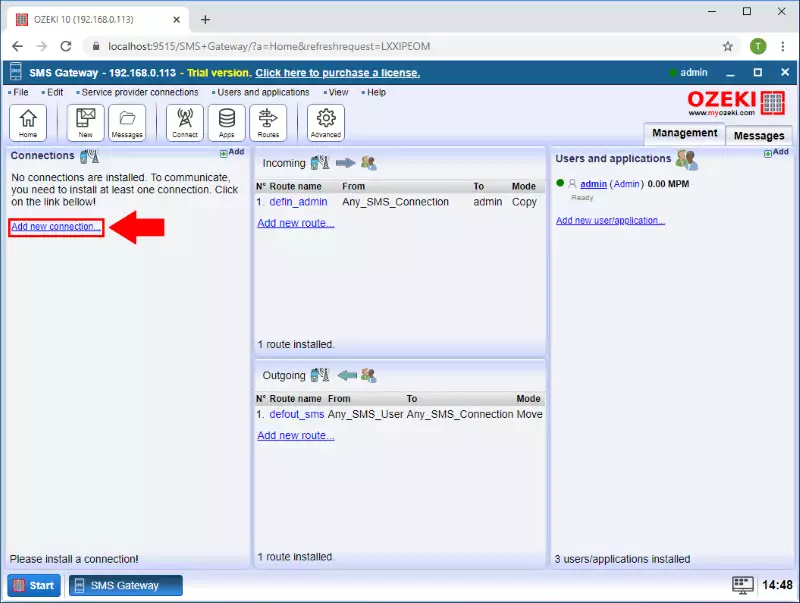
7. lépés – SMPP kliens telepítése
Ezután kattintson az "Install" (Telepítés) gombra az SMPP kliens mellett a listában (9. ábra).
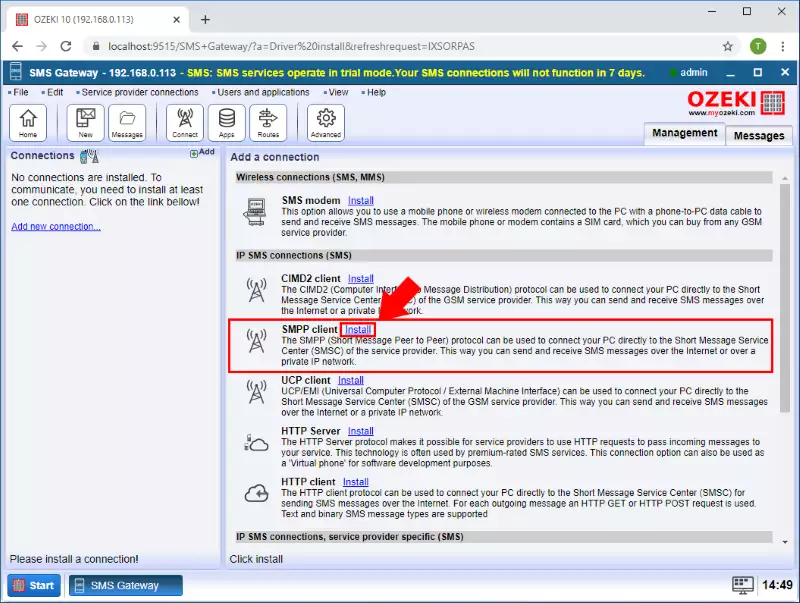
8. lépés – SMPP kliens adatainak megadása
Ezután adja meg a hosztnevet, a portszámot, a felhasználónevet és a jelszót. Ezeket az adatokat a szolgáltatója biztosítja, amelynek szolgáltatását igénybe veszi (10. ábra).
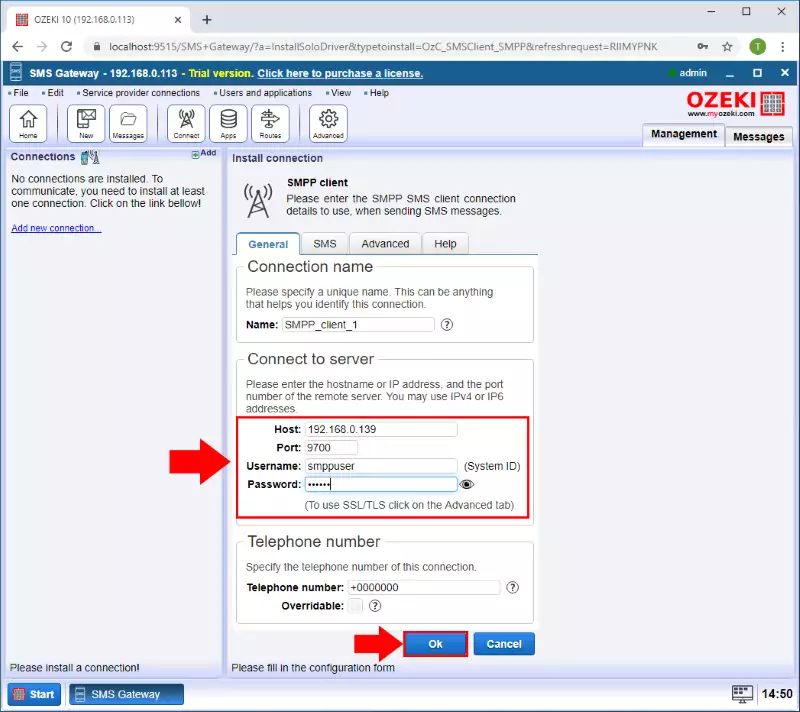
9. lépés – Tesztüzenet küldése
A "Test" (Teszt) lapon teszt SMS-üzenetet küldhet. Adja meg a telefonszámot és az üzenet szövegét, majd kattintson a "Send" (Küldés) gombra (11. ábra).
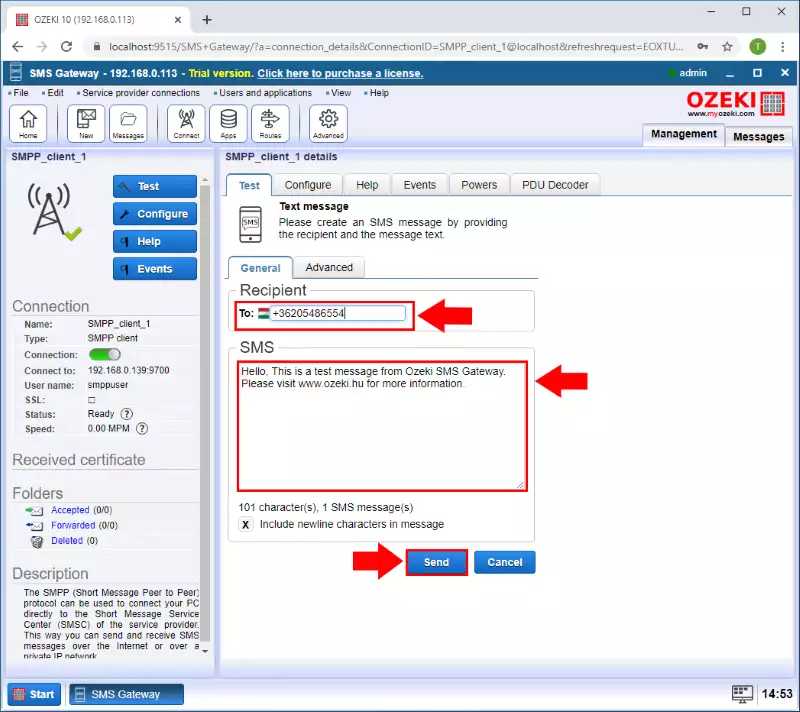
10. lépés – SMS sikeresen elküldve
Láthatja, hogy az SMS sikeresen elküldésre került (12. ábra).